WPS等含有标题的论文怎么插入目录页?
WPS office是当前比较热门并且实用的一款办公软件,包含了演示、文字、表格三个方面,实现了云文件、云数据、云资源三合一的功能,今天小编就教大家在文稿中插入目录页,希望能够帮助到你。
1、首先我们建立一个新文档用来演示,小编分别输入一级标题,二级标题,三级标题(三、为一级标题 3.X为二级标题 3.X.X为三级标题)
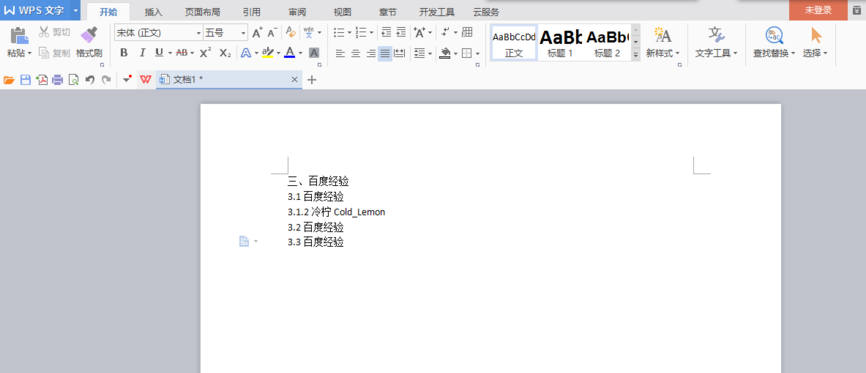
2、光标将一级标题选中,点击右上角的标题1格式,使其成为一级标题并且对一级标题进行适当的排版调整。
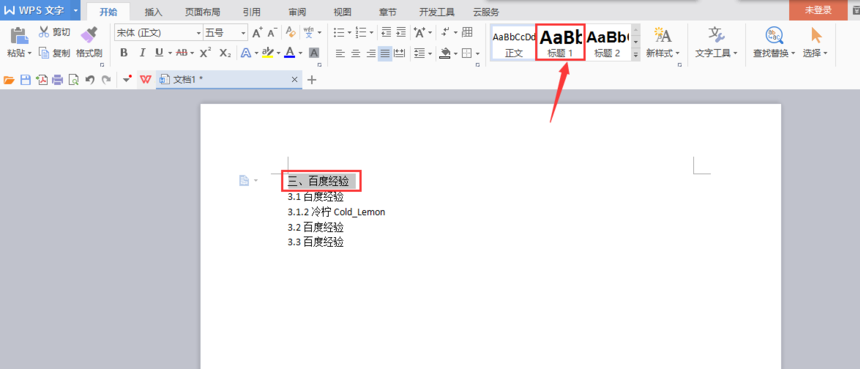
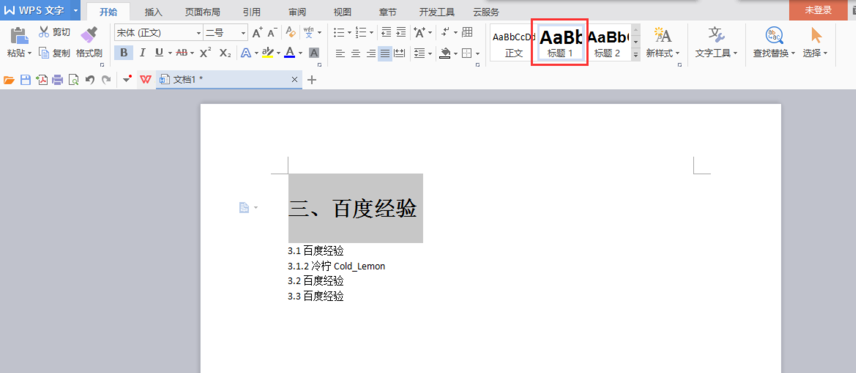
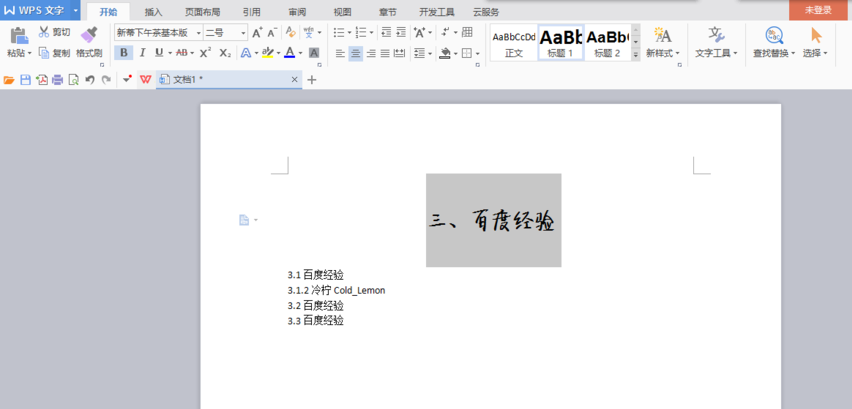
3、光标将二级标题选中,点击右上角的标题2格式,使其成为二级标题并且对二级标题进行适当的排版调整。
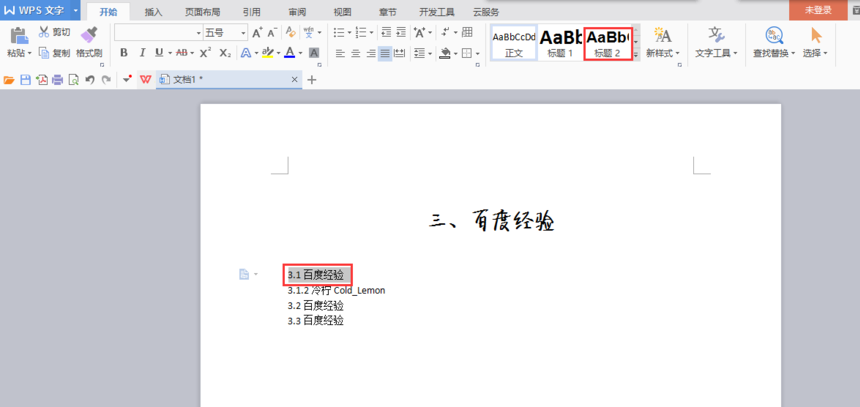
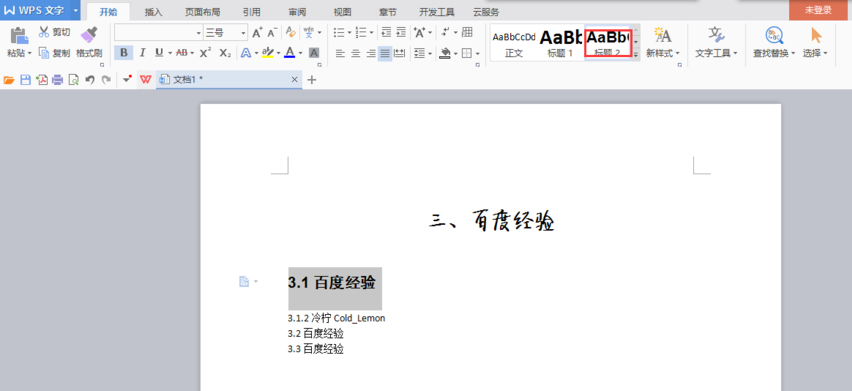
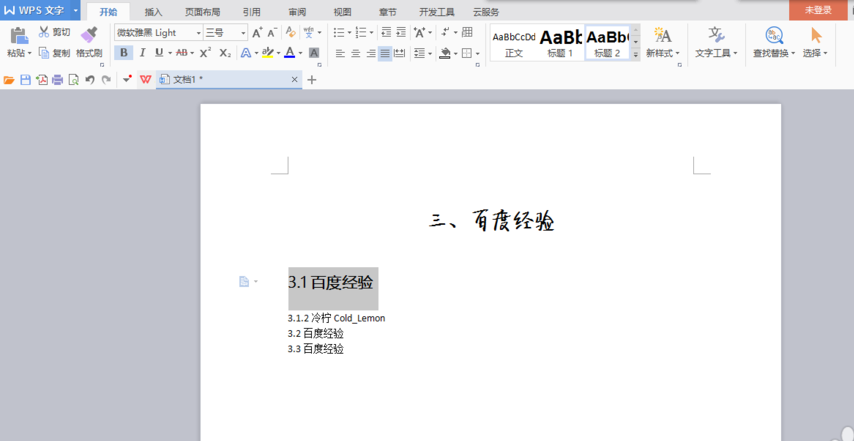
4、和第三步一样,对二级标题进行选中,点击右上角的标题2格式,使其成为二级标题并进行调整。
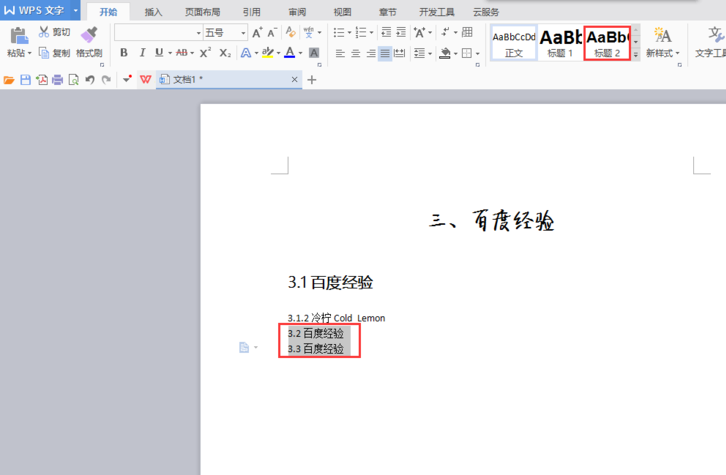
5、光标将三级标题选中,点击右上角标题格式的小三角,点击标题3,使其成为三级标题并且对三级标题进行适当的排版调整。整体效果如图三。
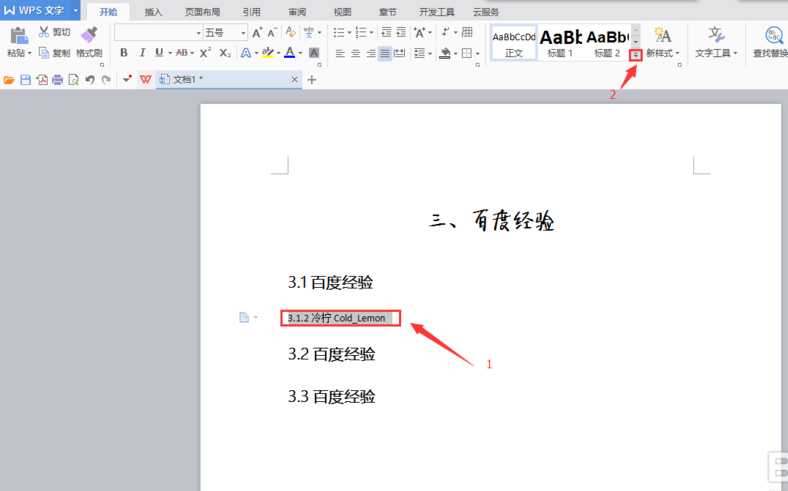
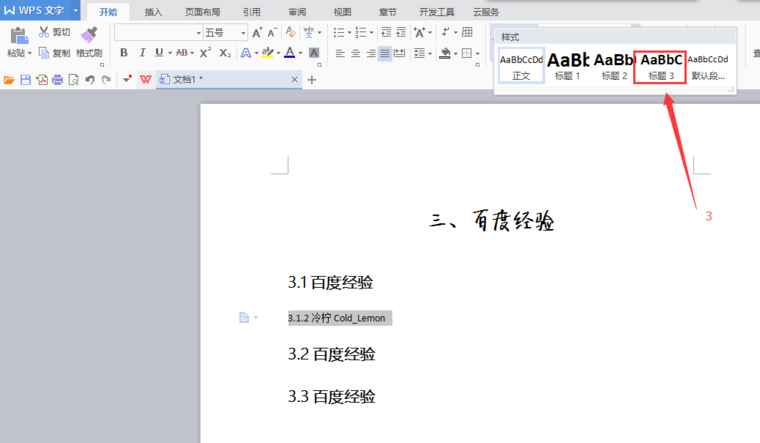
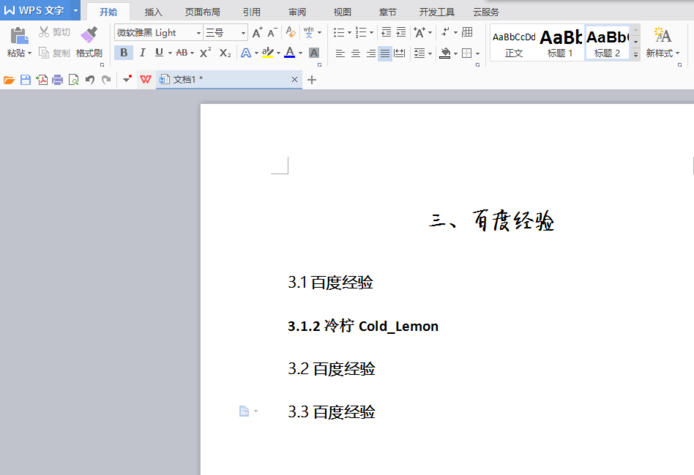
6、点击上方的章节,然后点击目录页,选择一种你喜欢的目录样式,点击。
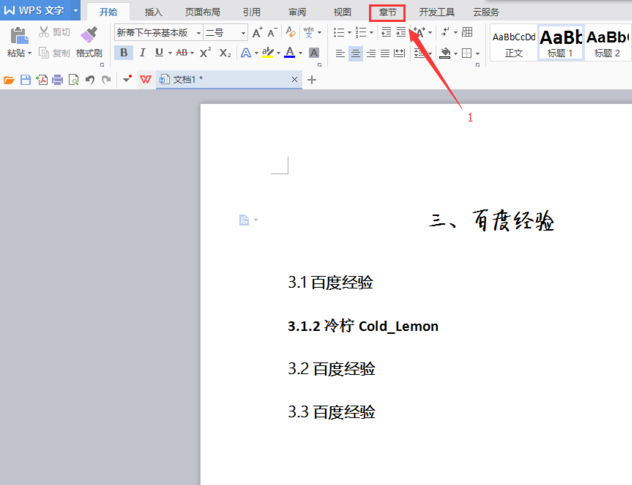
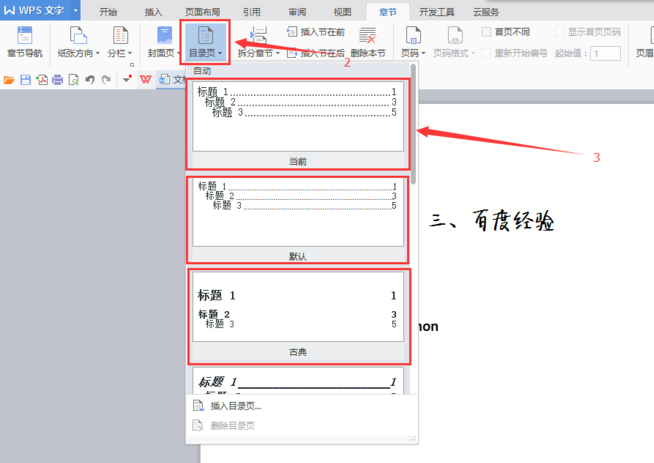
7、WPS文字便会自动为你生成一个目录页,你可以对目录页进行修饰,调整目录字体大小、字体、粗细、间距等,那么目录页就大功告成了!
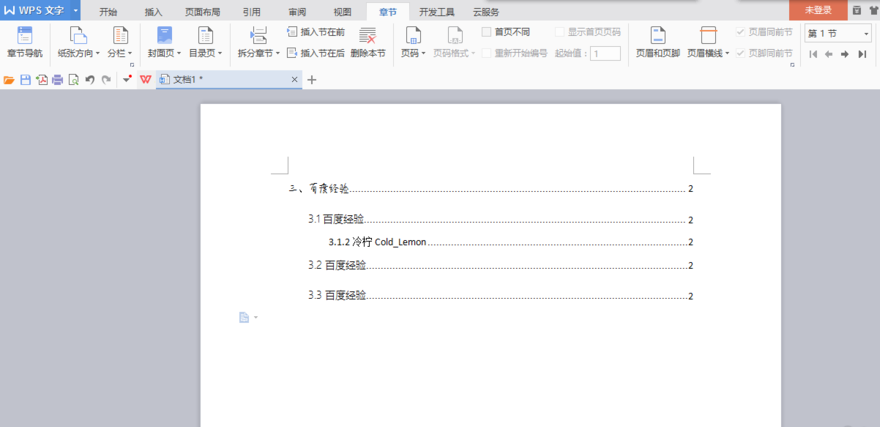
版权声明
本文来自投稿,不代表本站立场,转载请注明出处。
